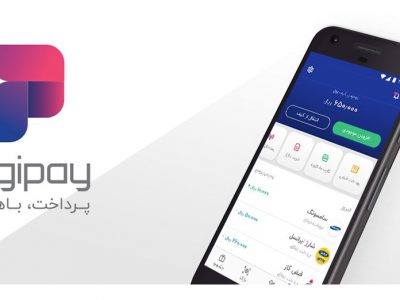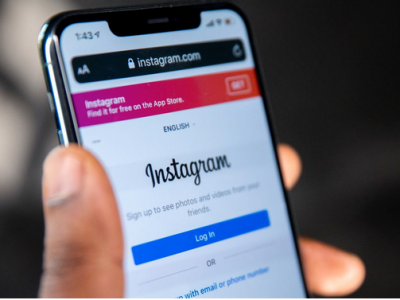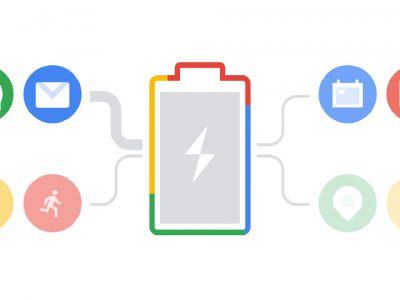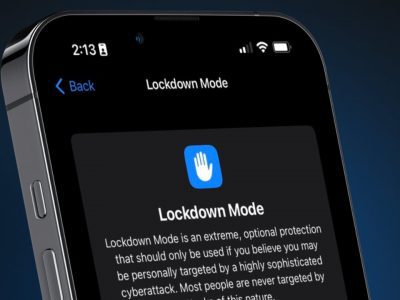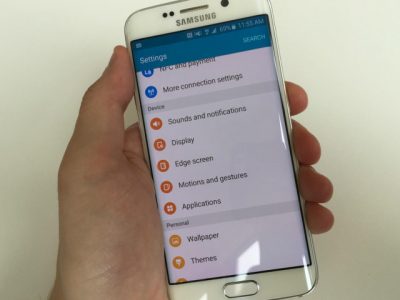اگر شما نیاز به ارسال فایل، عکس و تصاویر در iOS یا MacOS پیدا کنید سریعترین روش استفاده از ایردراپ اپل خواهد بود. این برنامه میتواند فایلهای شما را به سادهترین شکل ممکن بین دستگاههای iOS منتقل کند. در ادامه نحوه استفاده از ایردراپ اپل و انتقال فایل به وسیله این برنامه را آموزش میدهیم.
ایردراپ اپل میتواند برای اشتراکگذاری همه چیز در iOS مورد استفاده قرار بگیرد. از موقعیت روی نقشه، تا فایل یا عکس و ویدیو. به خاطر این که فقط به عنوان اپلیکیشن iOS عرضه میشود، از روشهای ابتدایی و اصلی انتقال فایل بین دستگاههای مختلف اپل به کار میرود.
نحوه استفاده از ایردراپ اپل و فعالسازی آن روی iOS و MacOS
اگر شما از آیفون یا آیپد استفاده میکنید، ابتدا گزینه وای فای را در بخش تنظیمات به صورت طولانی فشار دهید تا گزینههای بیشتر باز شود. از این قسمت AirDrop را انتخاب کنید. سه گزینه پیش روی شما قرار داده میشود. Airdrop;off، Contacts Only و Everyone.
بیشتر بخوانید:
- آموزش آنلاک کردن اپل واچ
- برای گلخانه خانگی این وسیله کاربردی را امتحان کنید
- آموزش نصب ویندوز 10 با فلش بوتیبل و بوت کردن فلش
- علت داغ شدن گوشی و روش های جلوگیری از آن
- نحوه ریست کردن آیفون و حالت ریکاوری
- آموزش اتصال کیبورد به گوشی اندروید
- تاریخ عرضه اپل واچ سری 5
- نحوه مخفی کردن برنامه های آیفون
- آموزش ویرایش و ادیت فایل pdf
اگر گزینه Everyone را انتخاب کنید، هر فردی میتوانید برای شما فایل ارسال کند، که البته برای اتصالات در جمعیتهای پرازدحام سرگرم کنده است اما از نظر امنیتی توصیه نمیشود.
همچنین میتوانید از طریق گزینه تنظیمات به ایردراپ اپل دسترسی داشته باشید. از طریق گزینه General میتوانید Airdrop را ببینید.
روی سیستم مک همه چیز آسانتر است. ابتدا پنجره فایندر را باز کنید و به دنبال AirDrop بگردید. زمانی که آن را باز کنید هر سه گزینه که روی آیفون موجود بود در این بخش نیز وجود خواهد داشت.
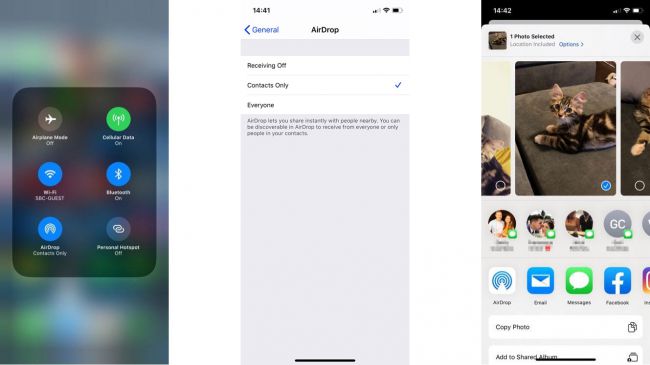
نحوه اشتراکگذاری فایل با ایردراپ اپل در iOS
ایردراپ همواره در میان گزینههای اشتراکگذاری اپل (مثل وای فای، بلوتوث یا شبکههای اجتماعی ) در دسترس است. یعنی زمانی که شما فایل یا متنی را بخواهید به اشتراک بگذارید، ایردراپ نیز نمایش داده میشود.
به عنوان مثال اگر بخواهید عکس ارسال کنید، ابتدا با انتخاب عکس گزینه اشتراکگذاری را لمس کرده و سپس ایردراپ را انتخاب کنید. در برخی نسخههای iOS میتوان در زمان اشتراکگذاری، روی تصویر مخاطب کلیک کرد تا ایردراپ به نمایش گذاشته شود.
این کار باعث میشود تا به مخاطب شما که از دستگاه iOS یا MacOS استفاده میکند، پیامی مبنی بر دریافت فایل ارسال شود. در این صورت یک مخاطب در بخش Contacts نمایش داده شده و تصویر نیز در بخش Photos.
نحوه اشتراکگذاری فایل در اپل با ایردراپ، MacOS
سه روش برای اشتراکگذاری فایل از طریق ایردراپ روی سیستمعامل MacOS وجود دارد.
اولین راه و سادهترین آن Drag & Drop است. با استفاده از پنجره Finder ، ایردراپ را پیدا کنید و هر عکس و یا برنامهای را که خواستید با درگ کردن و کشیدن روی این آیکن و رها کردن آن به اشتراک بگذارید. به همین سادگی!
دوم این که میتوانید با استفاده از گزینه اشتراکگذاری، دقیقا مثل چیزی که روی آیفون بود، البته روی MacOS در قسمت گوشه سمت چپ بالا (بعد از انتخاب تصویر ) نمایان میشود، فایل خود را به اشتراک بگذارید.
سومین راه کلیک راست روی گزینه مورد نظر و انتخاب گزینه Share است و پس از آن انتخاب ایردراپ. از این طریق میتوان فایل را به اشتراک گذاشت.
چگونه ایردراپ را محدود کنیم
اگر فرزند شما از گوشی آیفون یا تبلت آیپد شما استفاده میکند، میتوانید این برنامه را محدود نمایید. برای این کار به بخش تنظیمات، General، ScreenTime و سپس Content and Privace Restrictions بروید و در آنجا گزینه Enable Restrictions را فعال کنید. پس از آن با انتخاب ایردراپ میتوانید محدودیتهای لازم را تنظیم کنید. آموزش محدودیت با استفاده از ScreenTime را نیز میتوانید برای مطالعه بیشتر بخوانید.
منبع: TEHCRADAR